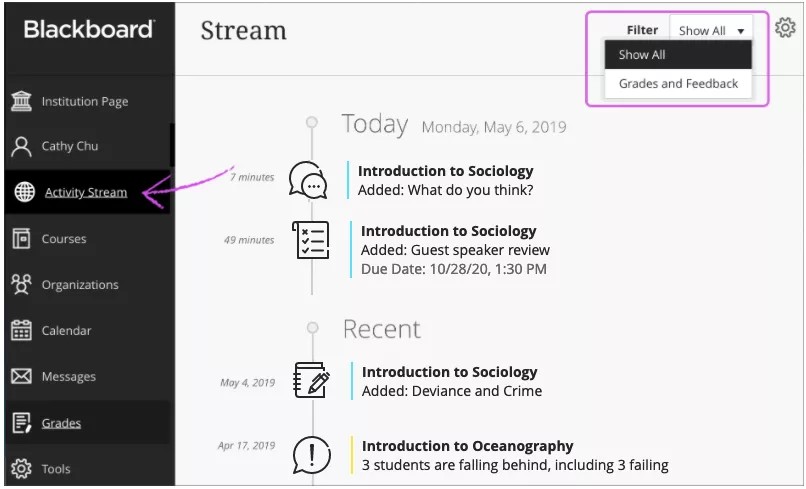This information applies only to the Ultra experience.
На актуальной ленте активности отображаются все действия в рамках ваших курсов.
Вы можете узнать, что нового происходит на всех ваших курсах, и перейти непосредственно к событиям курса из списка. Не тратьте много сил и времени на поиск необходимых данных в системе и не пропускайте отправленные учащимися материалы. Используйте список приоритетных задач.
- Отслеживайте последние записи по оцененным обсуждениям. Записи по обсуждениям без оценки не отображаются.
- Отслеживайте количество отправленных работ, готовых для оценивания. На ленте также можно просматривать отправленные материалы.
- Получайте напоминания о личных событиях и встречах.
- Следите за действиями курса в целом и получайте прямой доступ к элементам курса.
- Фильтруйте представление. Откройте меню Фильтр и выберите пункт Отобразить все, Задания и тесты или Оценки и отзывы.
Мы объединили множество функций уведомлений, чтобы упростить поиск необходимой информации. Мы будем и дальше совершенствовать нашу систему, чтобы вы могли с легкостью определять срочность и приоритетность элементов.
Ваше учреждение определяет первую страницу, которую вы видите при входе.
Video: Activity Stream
Watch a video about the activity stream
The following narrated video provides a visual and auditory representation of some of the information included on this page. For a detailed description of what is portrayed in the video, open the video on YouTube, navigate to More actions, and select Open transcript.
Video: Activity Stream shows how to access the activity stream and which items appear.
Категории ленты активности
Элементы ленты активности распределены по четырем категориям — это облегчает сканирование списка.
Важно! Учащиеся могут видеть просроченные задания, тесты и оцененные обсуждения, на которые необходимо обратить внимание в первую очередь. Количество элементов в этом разделе образует число, отображаемое на ленте активности в списке с вашим именем. Если вы отклоните элемент в этом разделе, вы не сможете просмотреть его снова, даже если выйдете из системы, а затем войдете в нее снова. Когда вы отклоняете элемент ленты активности, это никак не влияет на исходное содержимое. Вы просто удаляете уведомление из ленты активности.
Предстоящие события. Просматривайте пять самых важных событий, которые произойдут на следующей неделе. Выберите пункт Показать больше для просмотра полного списка. Этот раздел не отображается, если нет предстоящих событий.
Сегодня. Просматривайте все события, которые должны произойти в следующие 24 часа, включая срочные уведомления и обновления на уровне учреждения. Если вы добавили объявления курса, они отображаются здесь или в разделе Недавние для учащихся.
Недавние. Если вы некоторое время не заходили в ленту, просмотрите ее элементы, которые отображались в разделе Сегодня в течение последних семи дней. Учащиеся всегда видят напоминания о просроченной работе в разделе Важная информация.
Панель «Настройки уведомлений»
На странице Лента активности выберите значок Настройки ленты, чтобы открыть панель Настройки уведомлений. Эти параметры также доступны на странице вашего профиля.
В интерфейсе Ultra система уведомлений всегда активна. Можно выбрать, какие уведомления об активности вы хотите получать на всех курсах как в традиционном интерфейсе, так и в интерфейсе Ultra:
Лента активности. Выберите, какие события должны отображаться на ленте.
- Электронная почта. Если вы хотите получать уведомления по электронной почте, укажите электронный адрес в своем профиле. Затем выберите, как часто и о каких событиях вы хотите получать уведомления.
- SMS. Если у вашего учреждения есть учетная запись Blackboard Connect, вы можете получать текстовые сообщения на свой мобильный телефон. Просто укажите номер телефона на странице профиля. Затем выберите, как часто и о каких событиях получать уведомления.
Для использования SMS-уведомлений в вашем учреждении требуется учетная запись Blackboard Connect. Обратитесь в службу поддержки Blackboard, если вы не уверены, какой вариант выбрать.
- Push-уведомления. В случае необходимости выберите, как часто и о каких событиях вы хотите получать уведомления. Сообщения появляются на вашем мобильном устройстве, если у вас установлено приложение Blackboard Instructor.